Как создать новый профиль в Safari 17
Safari стал идеальным ресурсом практически для всего, что вы делаете, будь то работа или личный проект. У вас может получиться огромное количество веб-сайтов и ресурсов, настолько много, что организация их всех сама по себе является работой. Вот почему Apple создала профили Safari в версии 17, которые я могу запускать на macOS Monterey, Ventura и грядущей Sonoma.
Вы можете создавать отдельные профили, такие как «Рабочий» и «Личный», или профили на основе хобби, проектов или задач, например «Счета», «Школа» или «Походы». Каждый профиль отслеживает свои собственные файлы cookie, расширения, избранное, историю и группы вкладок. Используя разные профили, вы можете войти на один и тот же сайт, но с разными учетными записями. Профили можно добавлять в фильтр «Фокус» и даже синхронизировать между Mac, iPhone и iPad.
Вот как создать профиль в Safari. Ознакомьтесь с нашим справочным руководством по macOS Sonoma, чтобы получить дополнительную информацию о новейшей операционной системе Apple для Mac.
Как создать профиль в Safari
- Время завершения: 5 минут
- Требуемые материалы: Safari 17, macOS Sonoma
Настройки Safari: Профили
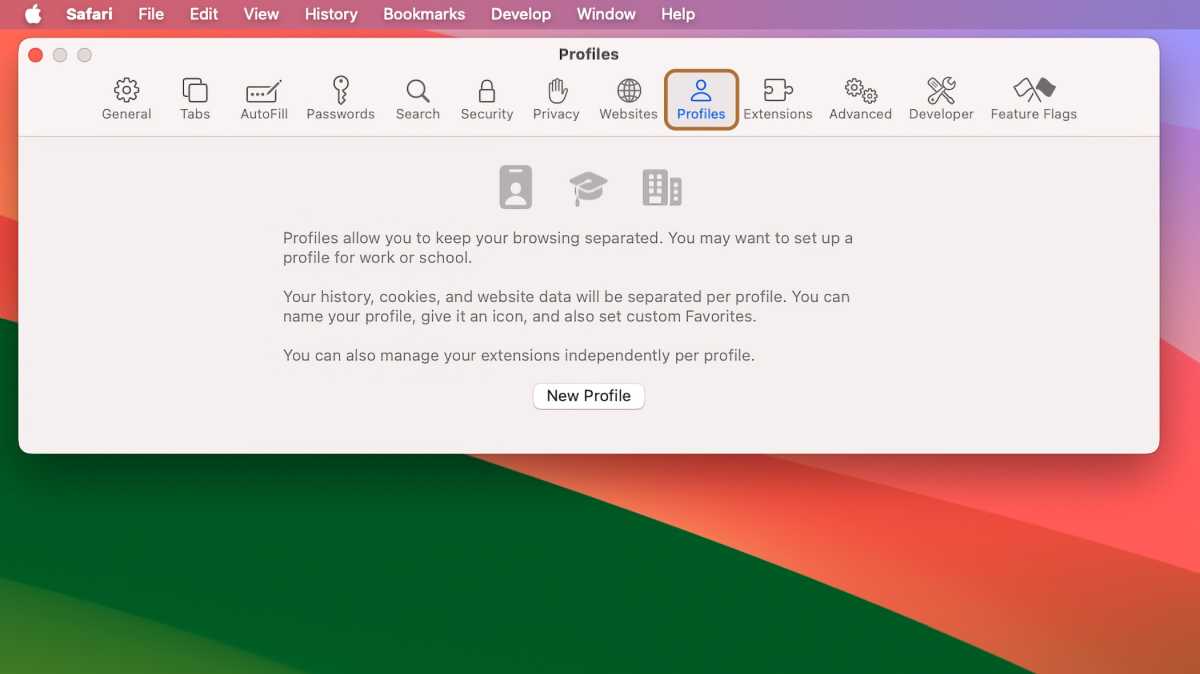
Литейный завод
Запустите Safari, а затем перейдите в Сафари > Настройки. Нажать на Профили значок в верхней части окна настроек.
Создать новый профиль
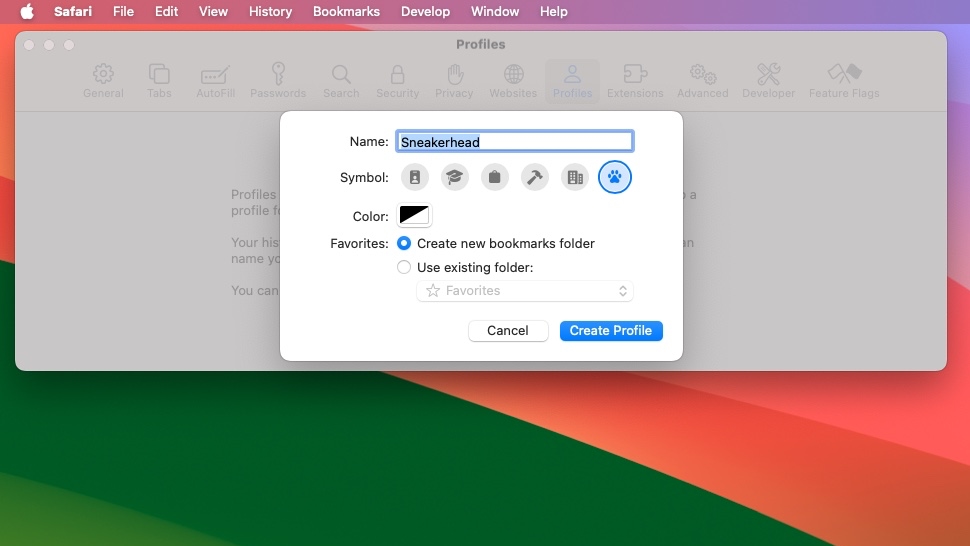
Литейный завод
Нажмите на Новый профиль кнопку, чтобы начать новый профиль. Вы можете дать профилю символ имени и цвет, чтобы вы могли легко его идентифицировать. У вас также есть возможность создать новую папку закладок специально для этого профиля или использовать существующий набор закладок.
Введите свои настройки и нажмите Создать профиль.
Окно профиля и переключение профилей
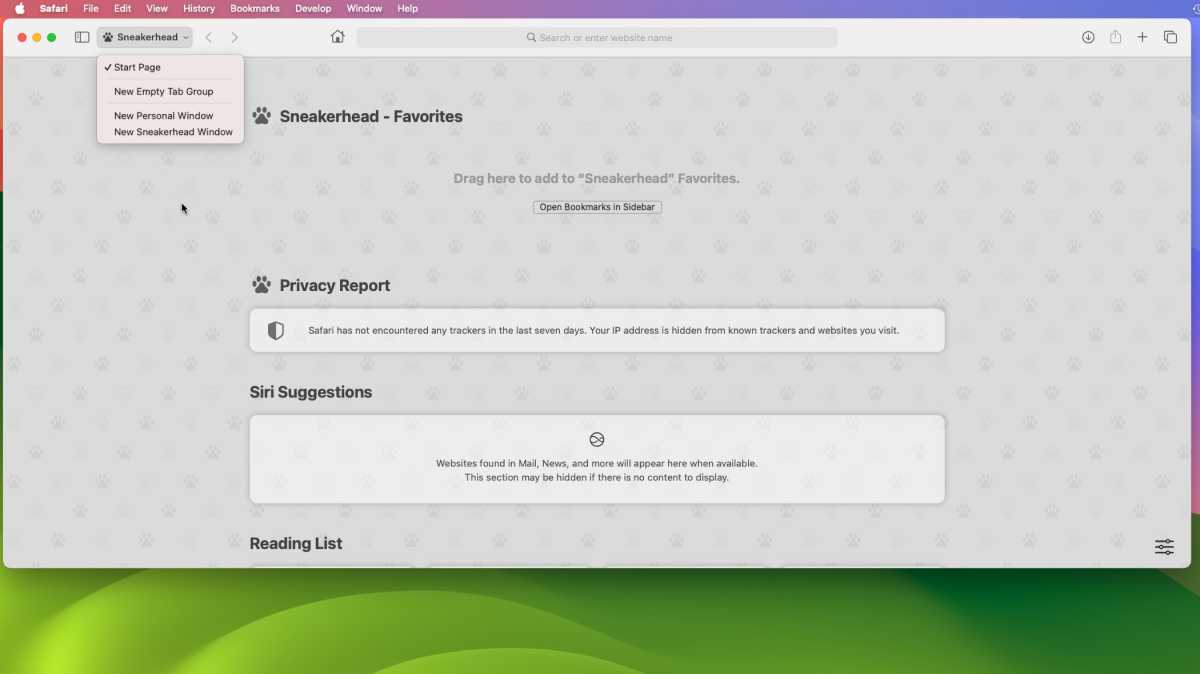
Литейный завод
Когда вы открываете новое окно для своего профиля, появляется стартовая страница по умолчанию. Вверху новый раздел «Избранное» позволяет перетаскивать веб-страницы, сохраненные в папке закладок для этого конкретного профиля.
В остальной части стартовой страницы показаны разделы по умолчанию. Вы можете настроить, какие разделы вы хотите видеть, щелкнув значок настройки стартовой страницы в правом нижнем углу.
Переключение профилейищите Профили на панели инструментов Safari (между кнопкой боковой панели/группы вкладок и кнопкой «Назад»), которая будет отображать имя профиля, который вы используете в данный момент. Нажмите на нее, и появится всплывающее меню со списком профилей, которые вы можете выбрать в нижней части меню.
Управление профилями
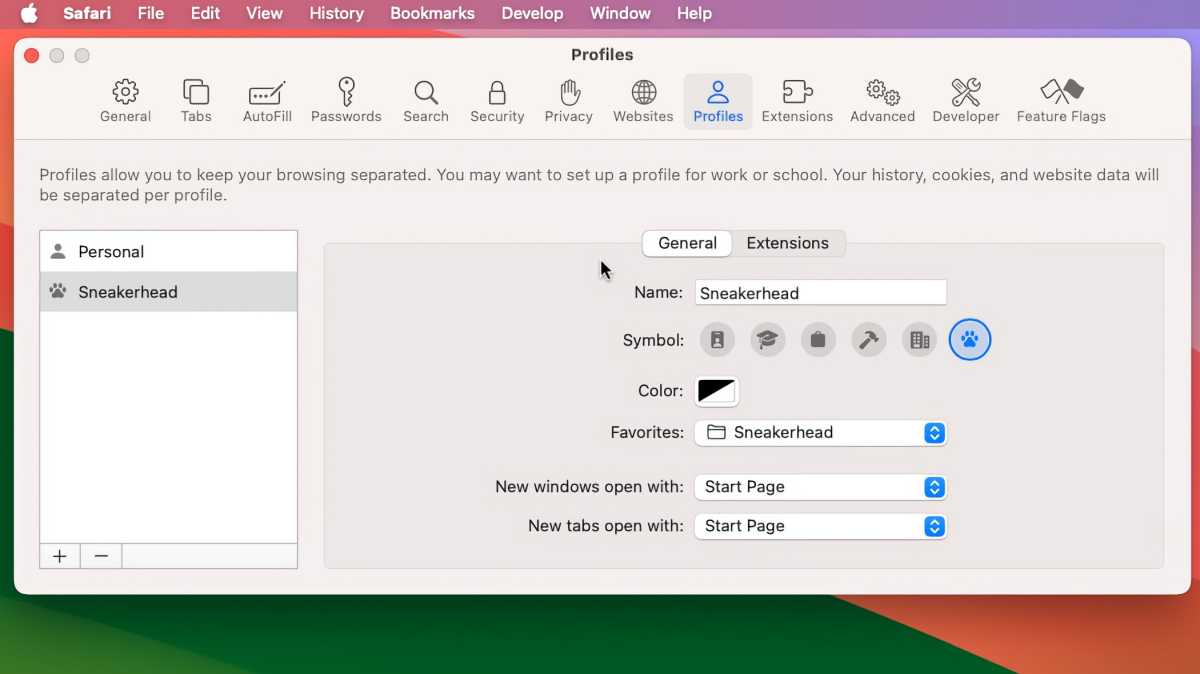
Литейный завод
Чтобы управлять своими профилями, перейдите на Сафари > Настройки > Профили. В левой части окна появится список профилей, и вы можете выбрать профиль для управления его настройками. Чтобы добавить еще один профиль, щелкните значок +. Чтобы удалить профиль, выберите его и щелкните значок —.
Каждый профиль имеет два набора настроек:
- Общий: позволяет изменить имя, символ, цвет, избранное и поведение при открытии новых окон или вкладок.
- Расширения: установите расширение, которое хотите использовать.




